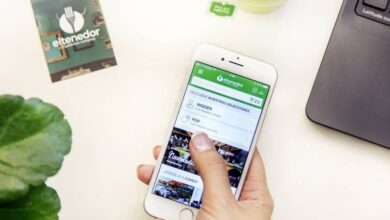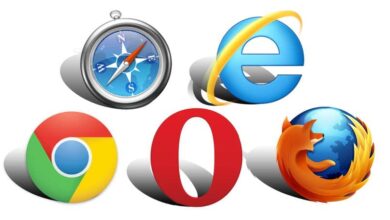Comment modifier les paramètres de confidentialité et créer un fichier privé ou secret dans Dropbox
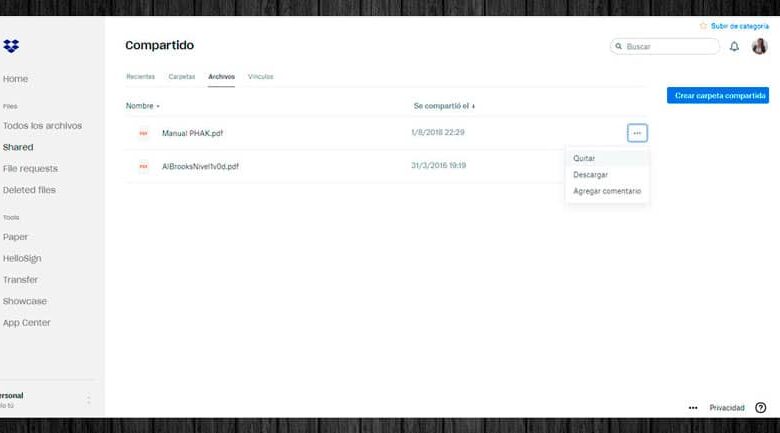
Parmi les applications de stockage dans le cloud , Dropbox a été caractérisée comme l’une des préférées des utilisateurs. Il est très polyvalent, en plus il vous permet d’ajuster la confidentialité d’un fichier pour qu’il soit privé et que seul le propriétaire puisse le voir.
Modifier la confidentialité des fichiers Dropbox
- Connectez-vous à votre compte sur Dropbox.com avec votre nom d’utilisateur et votre mot de passe
- Choisissez le fichier que vous souhaitez rendre privé ou secret. Dans la section Partagé , vous pouvez voir tous les fichiers, dossiers et liens partagés
- Si vous êtes le propriétaire du document, cliquez sur le bouton d’options à trois points pour accéder aux options de partage du fichier.
Supprimer le lien du fichier
- Dans le cas où le fichier est partagé via un lien, choisissez l’option Arrêter de partager ce fichier
- Si, au contraire, vous souhaitez continuer à conserver le fichier, modifiez le lien. Choisissez qui peut voir le lien, avec un délai d’expiration et interdisez les téléchargements .
Arrêter de partager un fichier
- Recherchez le fichier dans la section Partagé de Dropboxet cliquez sur le bouton à trois points.
- Choisissez l’option Supprimer, afin que les autres personnes ne puissent plus voir le fichier.
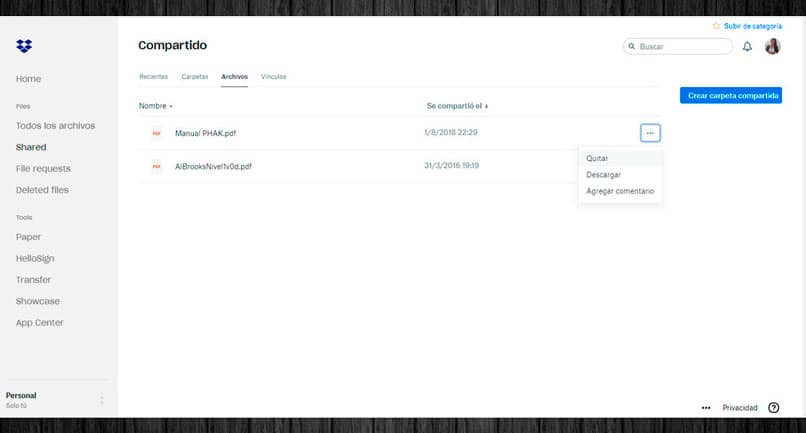
Remarque: lorsque vous disposez d’un document ou que vous arrêtez de le partager et qu’il ne se trouve dans aucun dossier, vous êtes la seule personne à y avoir accès. Désormais, si vous téléchargez ou créez un document dans un dossier partagé, tous les utilisateurs appartenant au dossier peuvent ouvrir le document.
Types de partages Dropbox
Dans Dropbox, vous pouvez choisir le type d’autorisation que vous accordez aux utilisateurs qui ont accès à vos dossiers et fichiers. Ils gèrent actuellement trois rôles: propriétaire, rédacteur et lecteur.
Propriétaire
Il dispose des autorisations de super utilisateur, c’est-à-dire qu’il peut modifier, éditer, afficher et effectuer tout type d’action sur les fichiers. Une seule personne peut être propriétaire d’un document ou d’un dossier et c’est généralement la personne qui le crée.
Lors du téléchargement d’un fichier ou de la création d’un dossier, vous obtenez automatiquement le rôle de propriétaire, mais c’est un rôle que vous pouvez transférer à un autre utilisateur. En tant que propriétaire du dossier, vous pouvez ajouter de nouveaux utilisateurs et leur attribuer un rôle. Ce rôle est le seul qui a le pouvoir de supprimer ou d’arrêter de partager un dossier.
Éditeur
Il s’agit d’un type d’utilisateur qui dispose des autorisations nécessaires pour modifier un document ou un dossier. Ils ont le pouvoir de supprimer, modifier ou ajouter de nouveaux fichiers dans le dossier.
Votre rôle vous permet également d’ ajouter ou de supprimer des membres, de modifier ou d’ajouter des rôles (moins le propriétaire). Comme annuler ou envoyer des invitations aux membres.
Utilisateur en lecture seule
C’est le rôle avec le moins d’actions à effectuer dans Dropbox. Vous avez accès au dossier pour afficher les fichiers et ajouter des commentaires comme les autres utilisateurs, mais vous ne pouvez pas ajouter, modifier ou supprimer de documents.
L’utilisateur en lecture seule peut voir les autres utilisateurs dans le dossier partagé et le rôle que chacun joue. Vous pouvez envoyer des e-mails à d’autres utilisateurs et quitter le dossier quand vous le souhaitez.
Papier Dropbox
Dropbox Paper est un nouvel espace de travail incorporé par Dropbox pour l’intégrer au cloud. Il fonctionne comme un outil de collaboration où les utilisateurs peuvent créer et modifier des documents, attribuer des tâches et planifier des réunions.
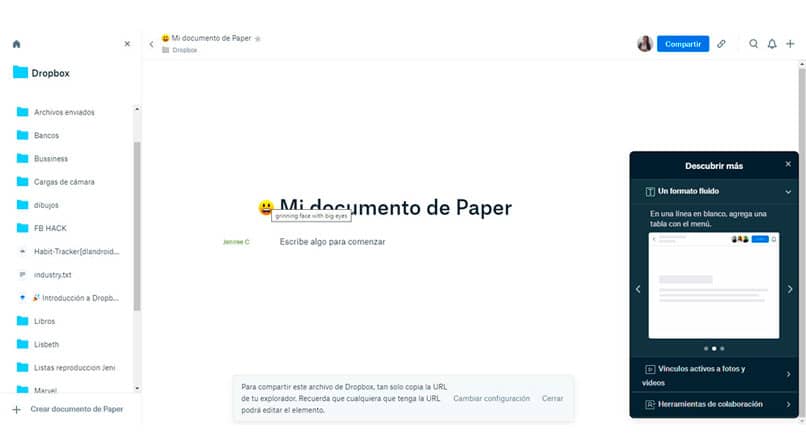
comment savoir si un dossier est partagé dans Paper
- Trouvez le dossier et ouvrez-le
- Cliquez sur le bouton de partage bleu et vous pourrez voir si le dossier est partagé et avec quels utilisateurs.
Modifier les autorisations de dossier dans Paper
- Sélectionner le dossier
- Cliquez sur le butin de partage
- Saisissez les noms ou les e-mails des utilisateurs avec lesquels vous souhaitez partager le dossier.
- Lorsque vous avez terminé, cliquez sur l’option Inviter . Tous les utilisateurs recevront une notification ou un e-mail pour indiquer qu’ils sont membres d’un nouveau dossier partagé.